Tekla Structures 2025 是由 Trimble 开发的一款全球领先的建筑信息模型(BIM)软件,专门用于结构工程和施工,尤其擅长处理复杂的钢结构和混凝土结构。Tekla Structures 不仅仅是一个画图工具,更是一个贯穿结构设计、制造、施工全过程的核心数据平台。
通过高精度的三维BIM模型,实现了从概念到制造的全流程数字化,极大地提高了大型、复杂结构项目的质量、效率和经济效益,是现代钢结构建筑和复杂混凝土结构领域不可或缺的行业标准软件。
目录
Trimble Tekla Structures 2025 新功能
建模
- 编号预览和其他编号改进
现在可以预览建议的位置编号,然后再将编号结果应用到模型对象(例如零件、构件和钢筋对象)。这样,您可以避免事后耗费时间调查和修正编号错误(例如重叠的位置编号)。此外,在分配位置编号之前,可以更容易地检测到已经运送到工厂或建筑工地的对象发生意外更改。
- 钢筋次序编号及其他钢筋改进
使用 Tekla Structures 2025,您可以为钢筋对象分配浇筑体或浇注单元特定的次序编号,连接断开的钢筋设置肢,查询钢筋设置层,自动创建钢筋设置拆分器,并使用钢筋设置的许多新属性和设置。 - 新的切割框 – 重点关注点云、参考模型细部和模型视图中的模型细部
现在只能通过选择视图 > 切割中的仅切割参考对象复选框或查找快速启动中的命令,对参考模型对象和点云创建切割面和切割框。选中后,原生 Tekla Structures 对象不会被剪裁。清除该复选框后,所有视图中的剪切平面和剪切框都会剪切所有对象。
这个新的仅切割参考对象选项替代了以前使用的高级选项 XS_DO_NOT_CLIP_NATIVE_OBJECTS_WITH_CLIP_PLANE。
图纸
- 制造图纸-更加优化和广泛的智能创建结果
在 Tekla Structures 2025 中,您可以使用制造图纸中的智能创建为任何制造图纸类型(包括零件图)自动选择最佳匹配的图纸模板或图纸设置文件。结合可用性方面的多项改进,此功能现在能够以最少的输入快速生成所需的图纸内容。
- 改进了图纸自动化-更好地复制和更新视图和尺寸
视图放置逻辑已得到改进,防止视图重叠、错位以及视图放置在图纸边框之外。现在,图纸中的视图放置方式与模板图纸中的放置方式相似。此外,现在还沿袭剖面图的相对位置。以前存在很多视图重叠问题以及视图放置在图纸之外的情况,导致需要额外的工作来清理图纸。 - AI 云制造图纸(预览)
- 文档管理器改进
- 图纸颜色和线条增强
- 将新标记合并到现有合并的标记中图纸属性窗体可用性的改进
互操作性工具
- 输出 STEP 和 IGES 文件 – 自动化钢扶手制造输出的新方式
从 Tekla Structures 2025 开始,可以直接使用布尔运算符以 STEP (.stp) 或 IGES (.igs) 格式输出折梁以及直形、曲线和弧形截面,其中包含真实的弧和弯曲数据,用于自动制造钢结构零件,尤其是扶手。输出结果为实体,而不是多面或镶嵌的几何形状。
STEP 和 IGES 输出格式扩展了互操作性的可能性,以服务于扶手制造商和相关制造流程以及机械计算机辅助设计。
可以将钢型材和相关连接实体(例如螺栓和焊缝)导出为组件或单个零件。Tekla Structures 模型几何形状使用开放式 CASCADE 技术 (OCCT) 直接转换为 STEP 或 IGES 文件格式,无需转换文件。
模板编辑器
- 在模板编辑器中对螺母和垫圈的改进
为了在报告中正确组合螺母和垫圈,现在可以在模板编辑器中将螺栓组件中的螺母和垫圈分开。在模板编辑器模板中,螺栓组件中的螺母和垫圈不再组合为一行。以前,当螺栓组件具有不同的螺母和/或垫圈时,系统会组合它们的数量,但无法区分螺母和垫圈的尺寸和标准。因此,在螺栓查询报告中未组合垫。
- 对 Fvf 函数的改进
对于 ff 函数,第五个参数现在也可以在图纸模板和自定义组件中使用。如果设置为 TRUE,则在解析该函数时将考虑文件读取行中的空条目。如果该参数缺失或设置为 FALSE,则空条目将被删除。
组件
- 创建组件的新命令
现在可以使用两个新的创建命令,在模型中轻松创建新组件。新的命令最大限度地减少了在应用程序和组件目录中搜索组件所花费的时间。
- 对添加或修改组件的命令提示符窗口显示方式的更改
您现在可以使用新的 XS DISPLAY RPC COMPONENT CONSOLE WINDOW 高级选项,控制是否显示命令提示符窗口来提供有关在模型中添加或修改组件的信息。将此高级选项设置为 TRUE 会显示窗口。默认值为 FALSE。以前,当您在模型中添加或修改组件时,始终显示该窗口。
Trimble Tekla Structures 2025 SP3中文版安装教程
1、管理员身份运行【TeklaStructures2025ServicePack3】,安装
2、设置安装目录
3、安装
4、打开【环境】文件夹,根据需要安装环境,如中文环境包
5、安装完成后,复制【tercel】文件夹下的两个文件到安装目录下
默认路径:C:\Program Files\Tekla Structures\2025.0\bin
6、运行软件,选择中文,使用内部部署的许可证服务器,输入127.0.0.1,确认
7、环境选择China
8、安装成功
相关文件下载
Trimble Tekla Structures 2025 SP3中文版下载
夸克网盘:点此下载
百度网盘:


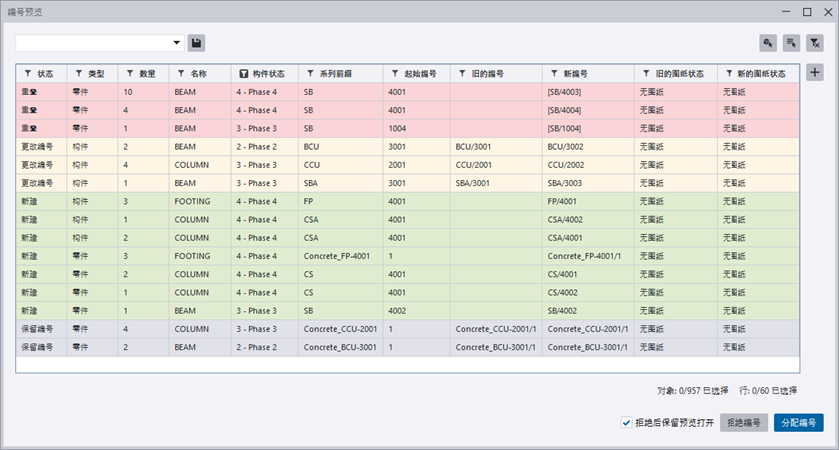
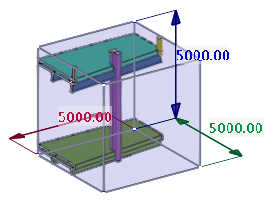
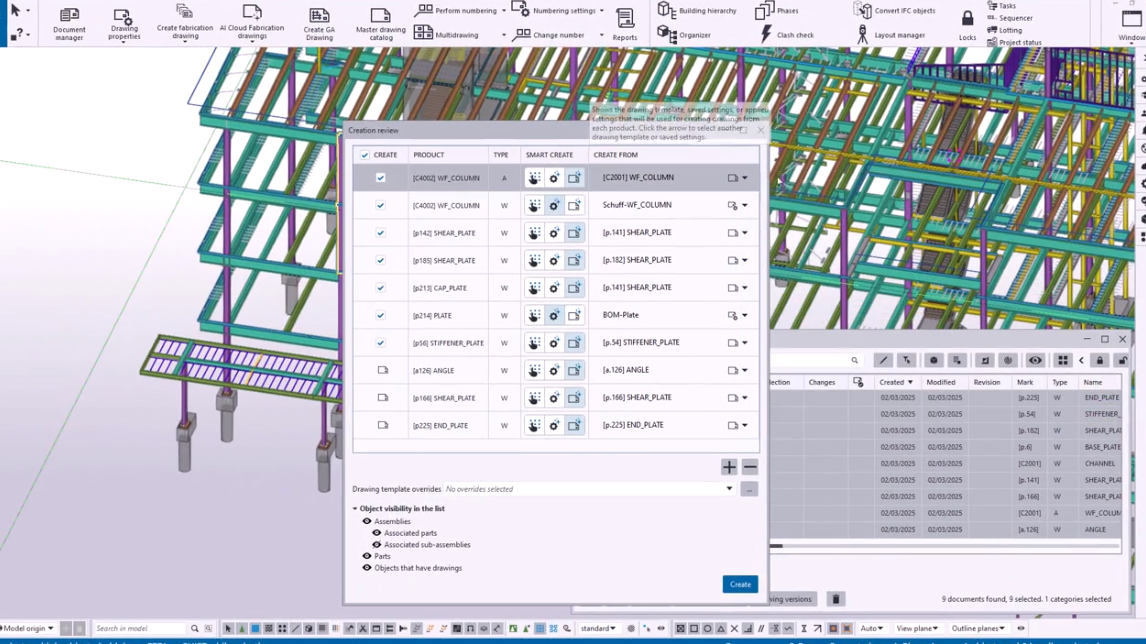
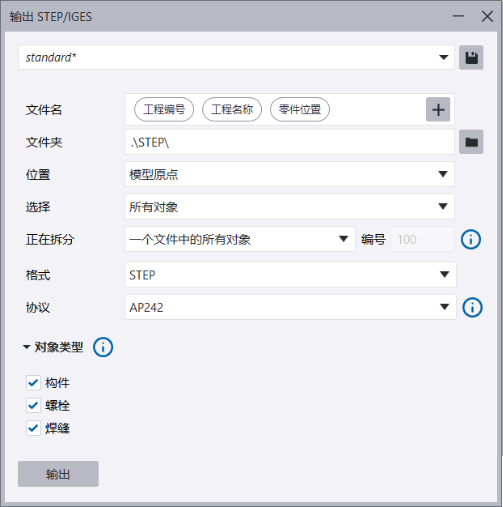
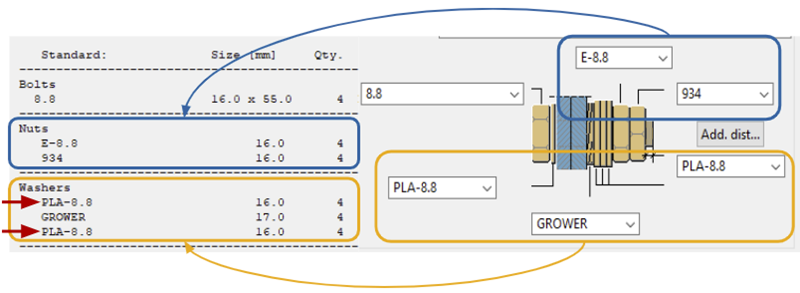
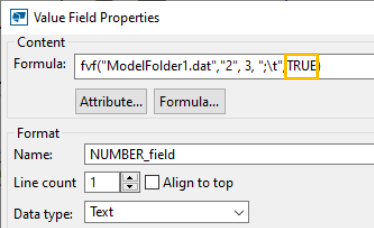
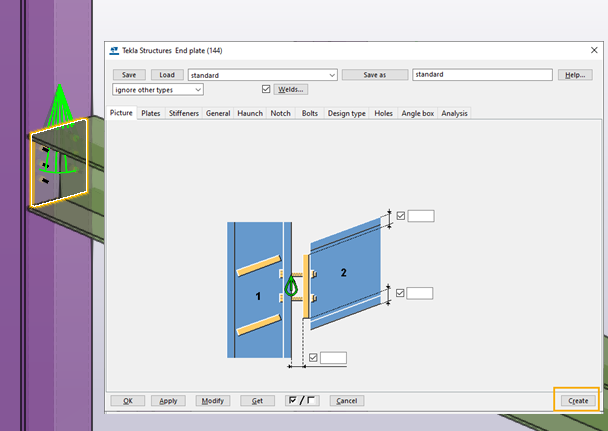
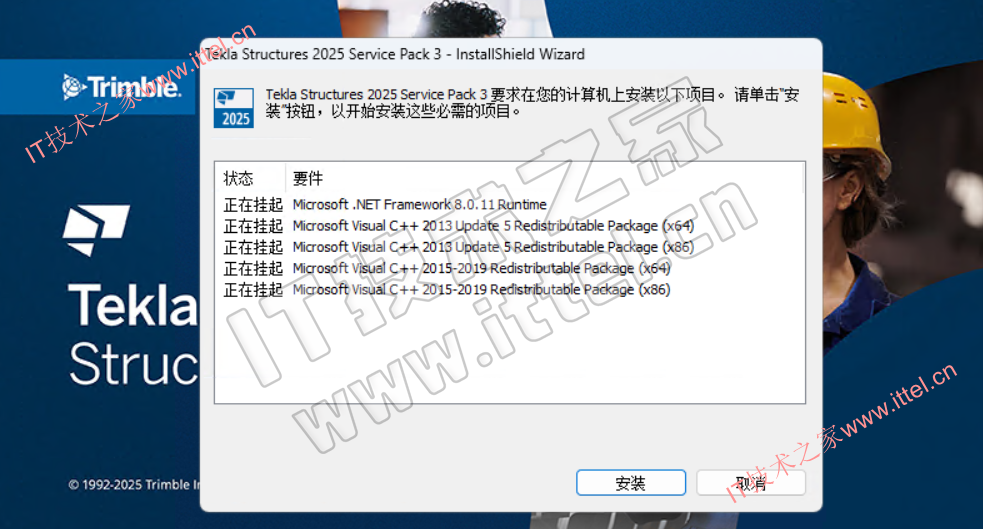

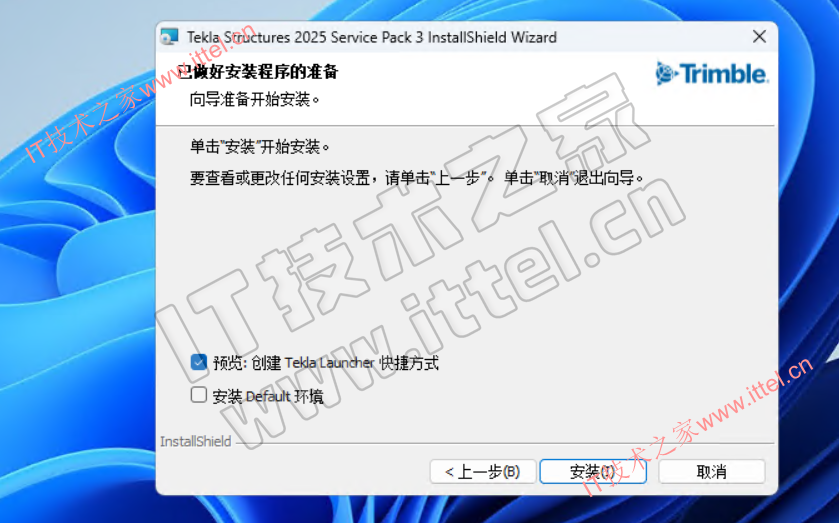

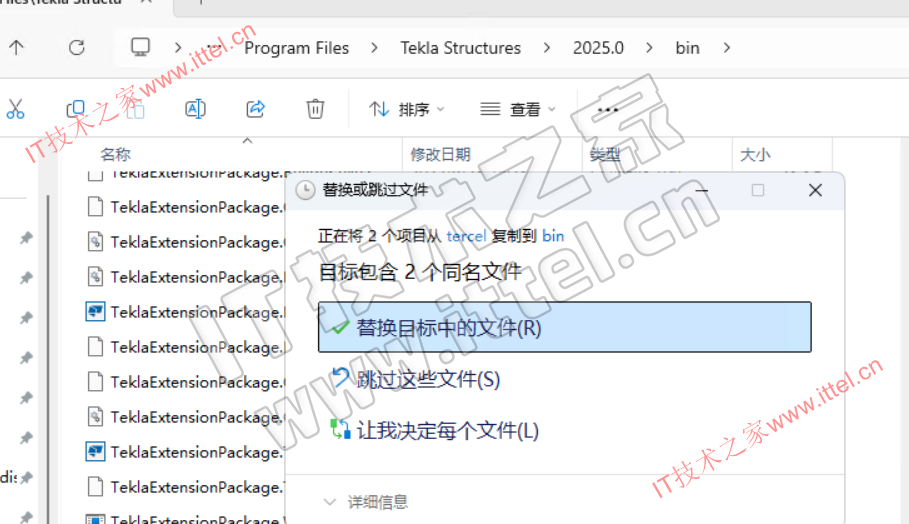
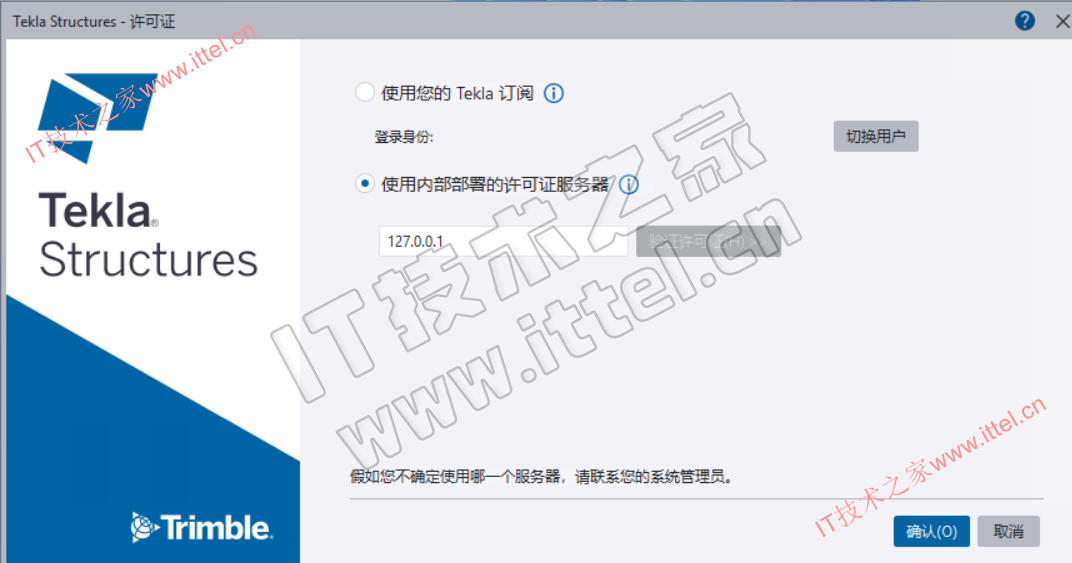

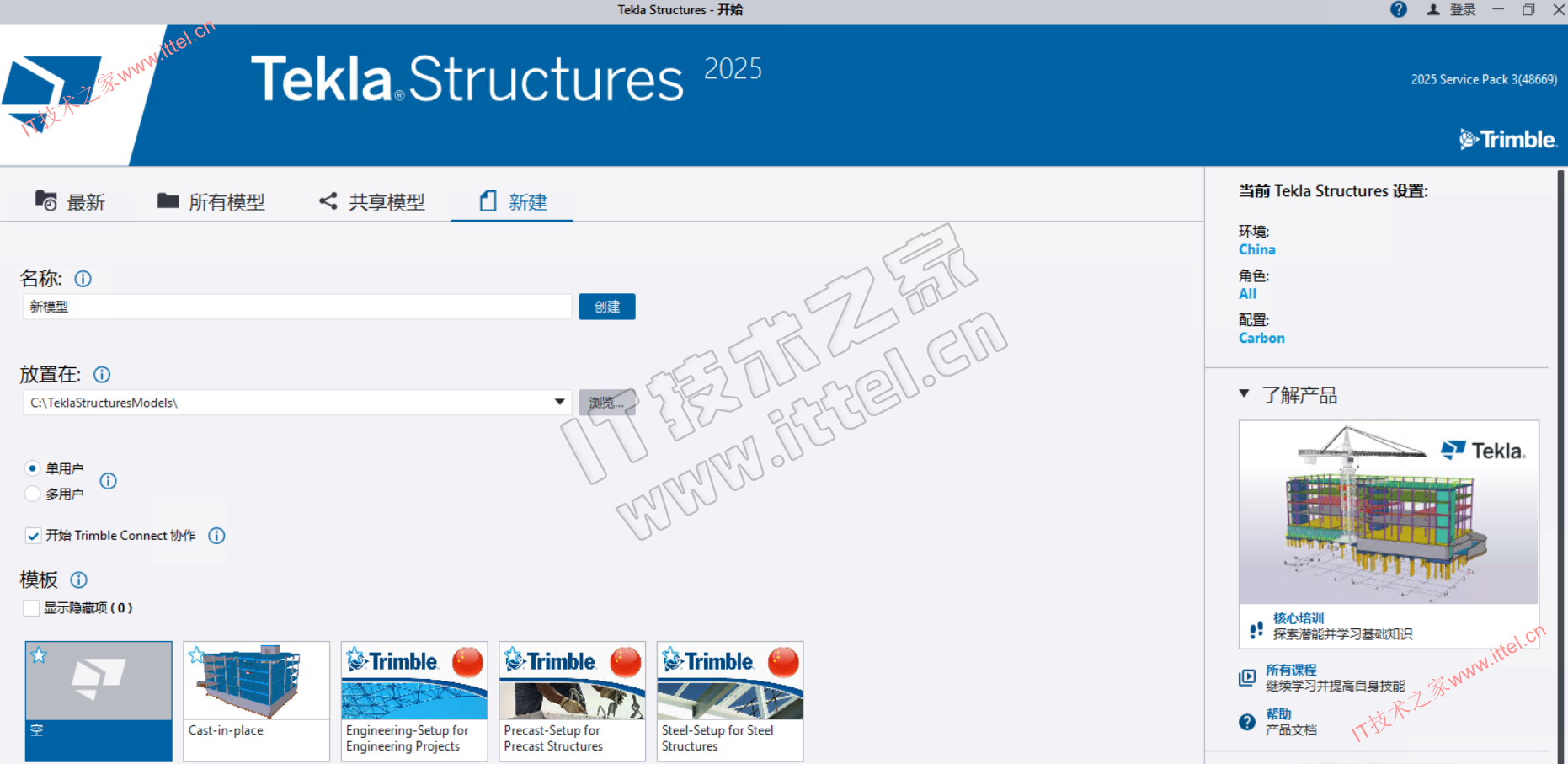
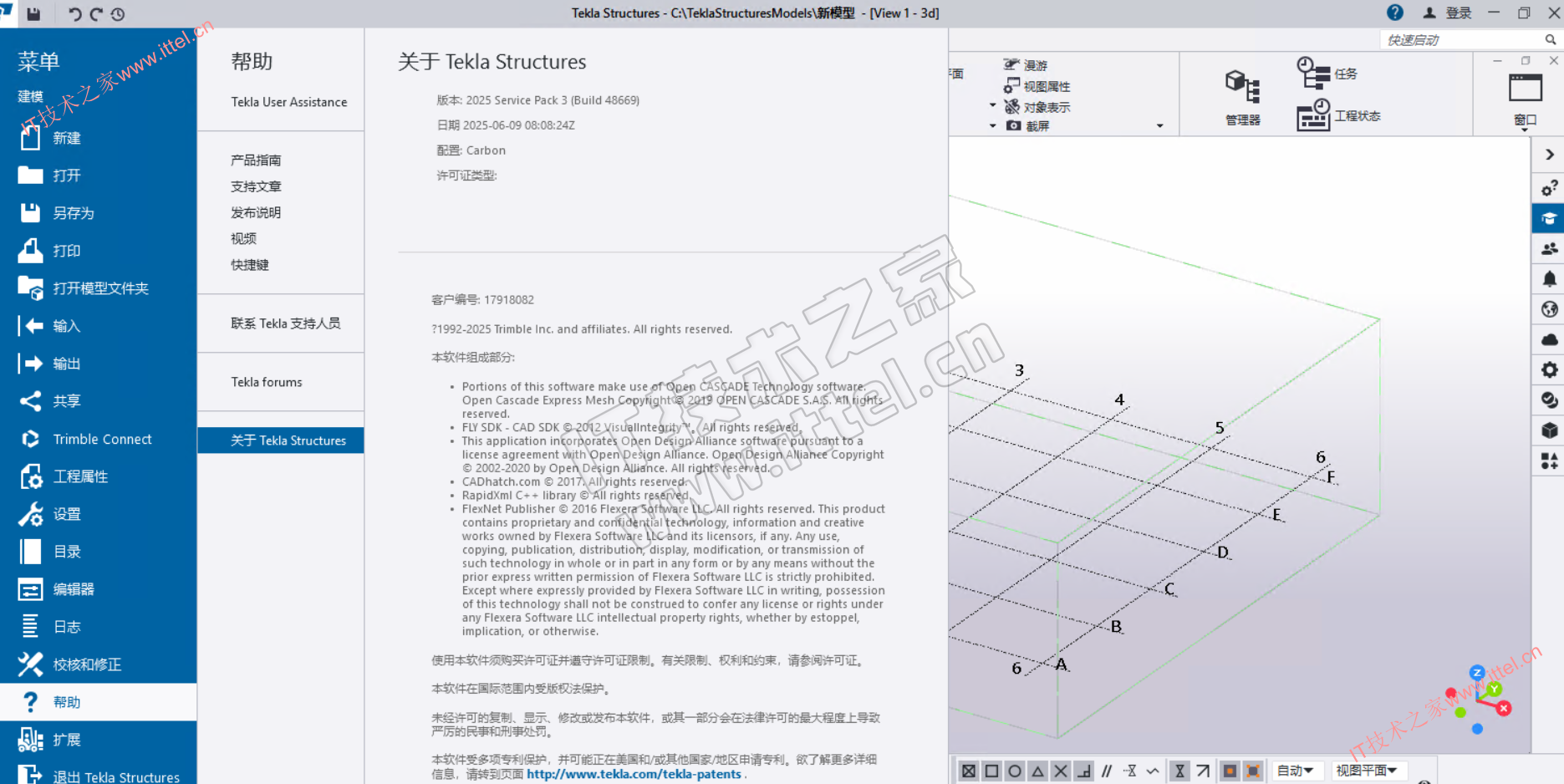
 微信扫一扫打赏
微信扫一扫打赏
 支付宝扫一扫打赏
支付宝扫一扫打赏

